Win11控制面板怎么打开?Win11控制面板打卡方法教程
分类:win11教程 2021-12-07
导读: Win11控制面板怎么打开?Win11控制面板打卡方法教程--Win11控制面板怎么打开?Win11系统是现在非常火热的电脑操作系统,很多用户都在使用,最近有用户想知道Win11控制面板怎么打开,Win11控制面板打开方式可通过在设置中进行查找或在任务栏中搜索,本文介绍两种方法...
Win11控制面板怎么打开?Win11系统是现在非常火热的电脑操作系统,很多用户都在使用,最近有用户想知道Win11控制面板怎么打开,Win11控制面板打开方式可通过在设置中进行查找或在任务栏中搜索,本文介绍两种方法!
Win11控制面板打卡方法教程方法一:设置中查找
1、打开菜单找到设置
在电脑桌面中打开【菜单】,然后找到【设置】。
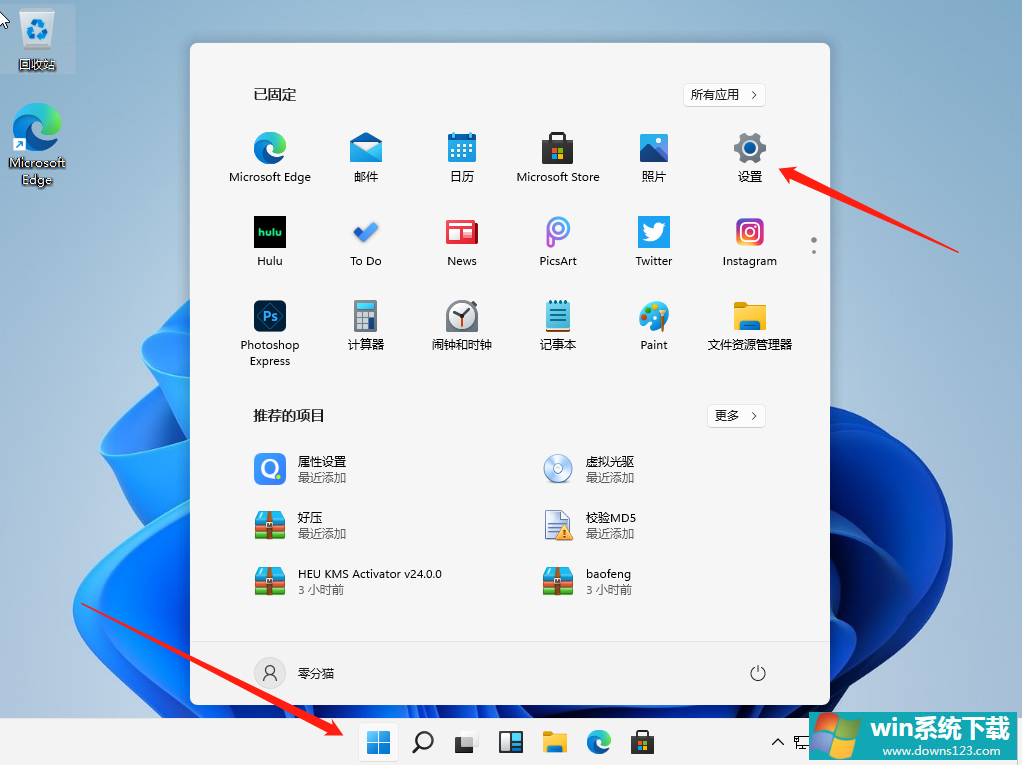
2、搜索框中输入控制面板
进入设置界面后,在左侧的搜索框中输入【控制面板】。
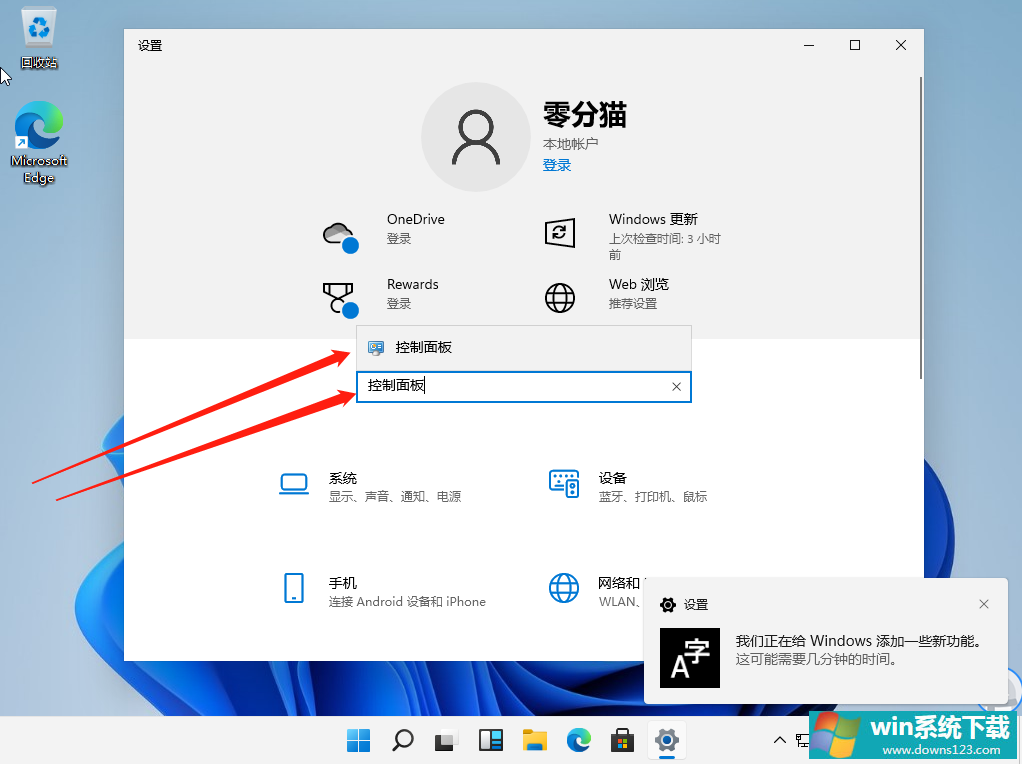
3、点击悬浮的控制面板即可
点击悬浮在搜索框上面的控制面板,鼠标单击即可接入控制面板中心。
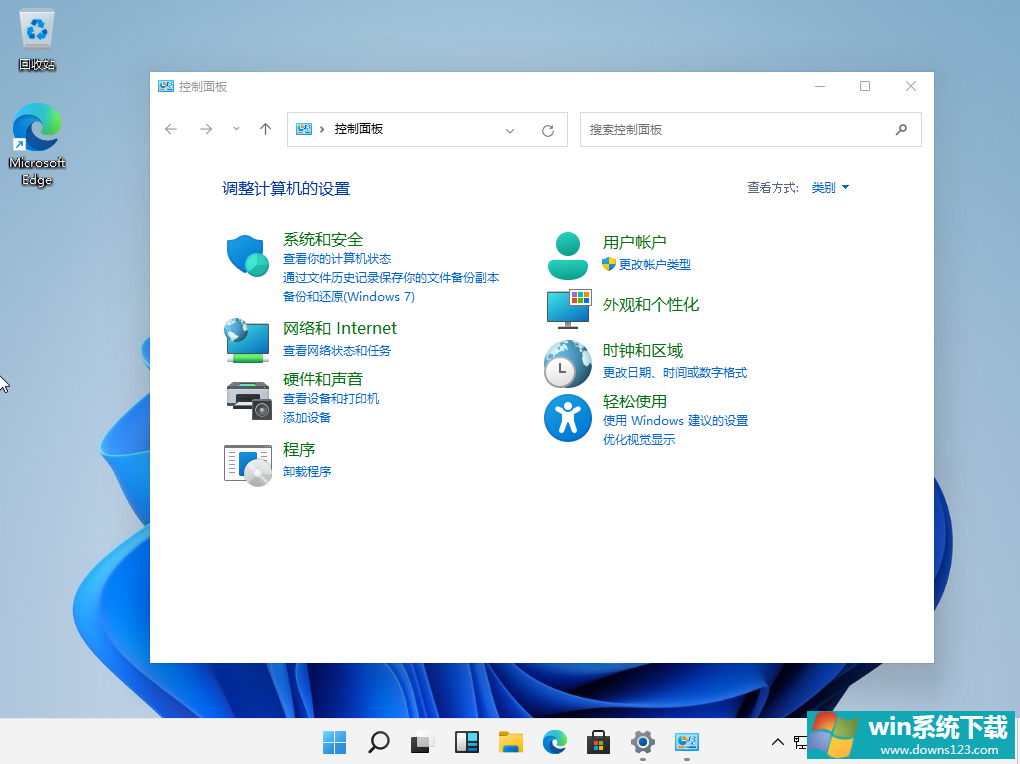
方法二:任务栏搜索框搜索
1、点击任务栏中的搜索
在任务栏中找到【搜索】,并且点击。
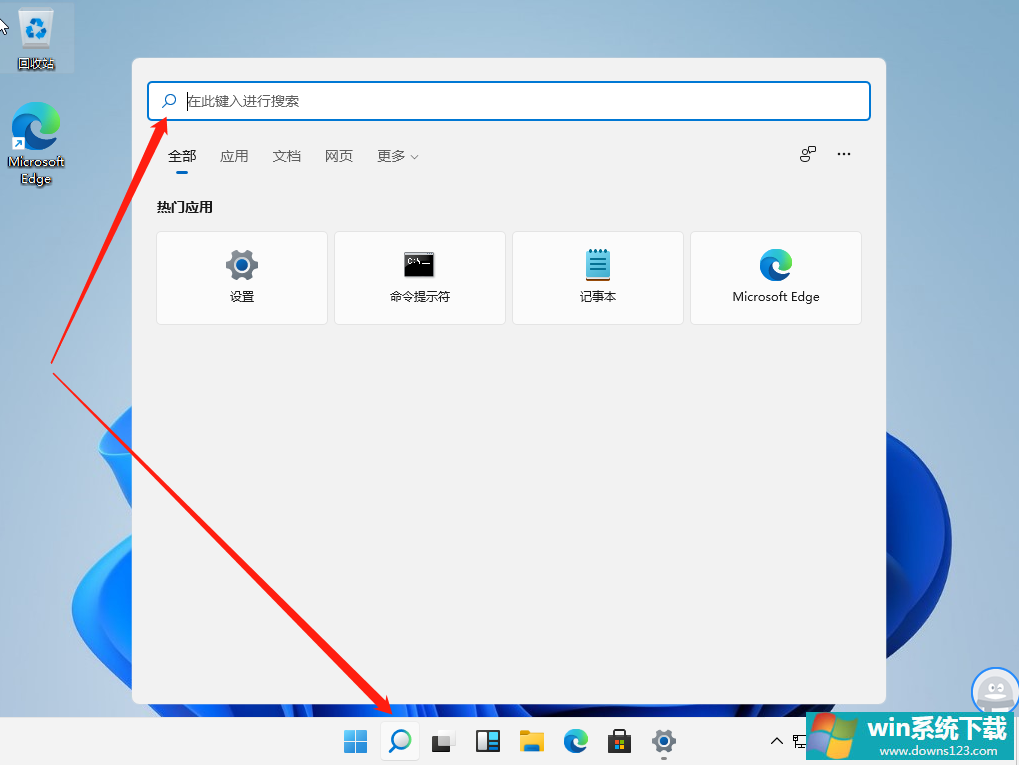
2、输入控制面板点击打开
在搜索框中输入【控制面板】,点击右侧打开即可。
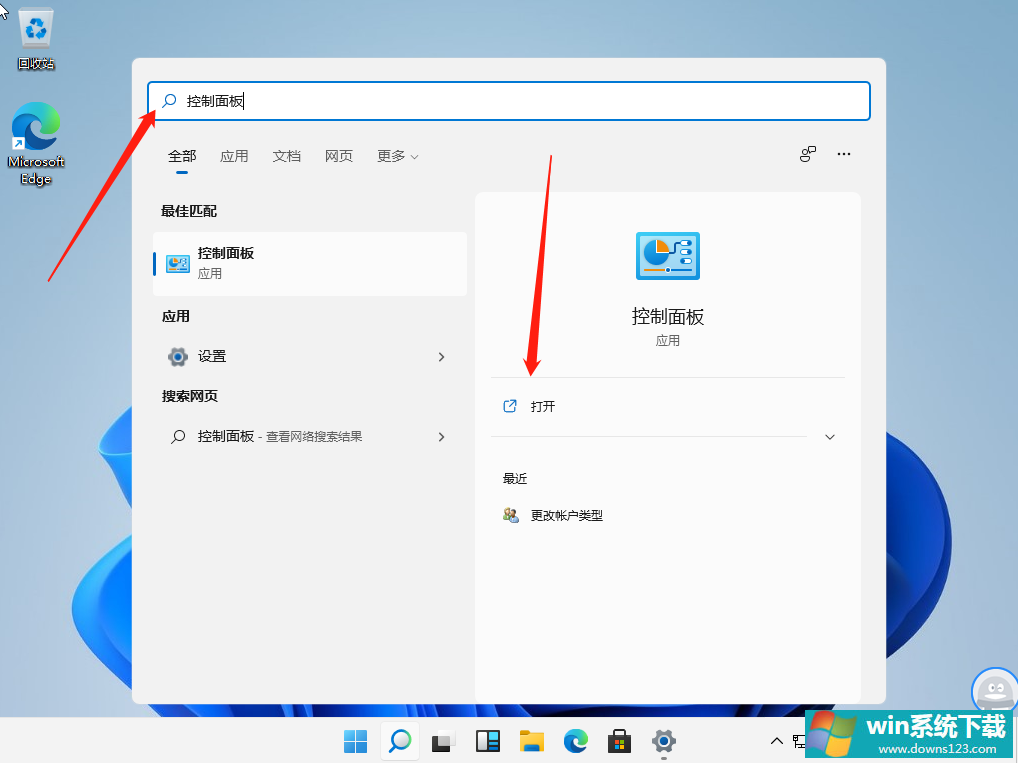
相关文章
- 电脑公司免激活win11 64位全能稳定版v2022.01
- 萝卜家园64位win11共享全新版v2022.01
- 雨林木风win11干净不死机版64位v2022.01
- 番茄花园最新win11 64位超速无死机版v2022.01
- 深度技术win11娱乐内部版64位v2022.01免激活
- 系统之家win11便携增强版64位v2022.01免激活
- Win11不能识别USB设备怎么办?Win11无法识别USB设备的解决方法
- 如何在Win11上本地显示CPU、GPU和RAM使用情况?
- Win11照片查看器如何设置?Win11照片查看器设置方法
- Win11窗口背景颜色如何设置?Win11窗口背景颜色设置的方法


